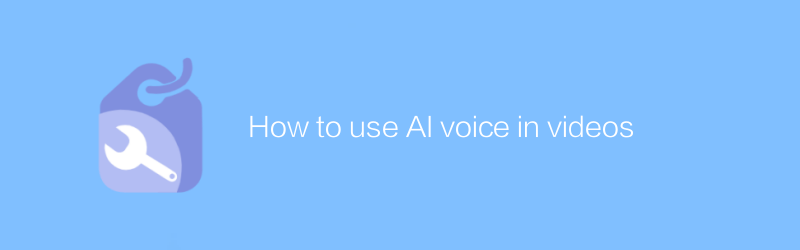
ในยุคดิจิทัลปัจจุบัน การผลิตวิดีโอกลายเป็นวิธีการสื่อสารที่ได้รับความนิยม อย่างไรก็ตาม เพื่อให้วิดีโอน่าสนใจยิ่งขึ้นและปรับให้เข้ากับสถานการณ์ต่างๆ ได้ การเพิ่มเสียงของปัญญาประดิษฐ์สามารถปรับปรุงประสบการณ์การรับชมวิดีโอได้อย่างมาก บทความนี้จะอธิบายรายละเอียดวิธีใช้เสียงปัญญาประดิษฐ์ในวิดีโอ รวมถึงการเลือกซอฟต์แวร์ที่เหมาะสม ขั้นตอนการบันทึกและแก้ไข และคำแนะนำในการเพิ่มประสิทธิภาพ
ประการแรก การเลือกซอฟต์แวร์สร้างคำพูดปัญญาประดิษฐ์ที่เหมาะสมเป็นสิ่งสำคัญ มีตัวเลือกซอฟต์แวร์ที่ยอดเยี่ยมมากมายในตลาดปัจจุบัน เช่น Descript และ ElevenLabs Descript ไม่เพียงแต่เป็นเครื่องมือแก้ไขเสียงที่ทรงพลังเท่านั้น แต่ยังสามารถสร้างคำพูดได้โดยตรงจากข้อความอีกด้วย มันใช้งานง่ายและมีฟังก์ชันที่ครอบคลุม ElevenLabs ขึ้นชื่อในด้านเอฟเฟกต์การสังเคราะห์เสียงพูดที่เป็นธรรมชาติและราบรื่น ซึ่งเหมาะสำหรับโปรเจ็กต์ที่ต้องการเสียงพูดคุณภาพสูง ต่อไปนี้เป็นบทช่วยสอนสำหรับการใช้ซอฟต์แวร์ทั้งสอง:
อธิบายบทแนะนำการใช้งาน
1. เยี่ยมชมเว็บไซต์อย่างเป็นทางการ: https://www.descript.com/
2. ดาวน์โหลดและติดตั้งแอปพลิเคชัน Descript
3. เปิดซอฟต์แวร์และนำเข้าหรือสร้างโครงการใหม่
4. ป้อนข้อความที่ต้องการในโครงการ
5. เลือกฟังก์ชัน "แปลงเป็นเสียง" และ Descript จะสร้างเสียงที่เกี่ยวข้องโดยอัตโนมัติ
6. ปรับและแก้ไขเสียงที่สร้างขึ้น เช่น ระดับเสียง ความเร็ว ฯลฯ
7. หลังจากเสร็จสิ้น ให้ส่งออกเป็นรูปแบบ MP3 หรือ WAV เพื่อการตัดต่อวิดีโอในภายหลัง
บทช่วยสอน ElevenLabs
1. เยี่ยมชมเว็บไซต์อย่างเป็นทางการ: https://elevenlabs.io/
2. ลงทะเบียนบัญชีและเข้าสู่ระบบ
3. เรียกดูและเลือกโมเดลคำพูดที่เหมาะกับโครงการของคุณ
4. ป้อนข้อความแล้วคลิกปุ่ม "สร้างคำพูด"
5. สามารถปรับแต่งคำพูดที่สร้างขึ้นได้อย่างละเอียด เช่น น้ำเสียง จังหวะ ฯลฯ
6. ส่งออกไฟล์และบันทึกในรูปแบบ MP3 หรือ WAV
หลังจากสร้างคำพูดเสร็จแล้ว ขั้นตอนต่อไปคือการรวมไว้ในวิดีโอ ขอแนะนำให้ใช้ Adobe Premiere Pro ซึ่งเป็นซอฟต์แวร์ตัดต่อวิดีโอระดับมืออาชีพ มันมีคุณสมบัติมากมายที่ทำให้การเพิ่มและการปรับเสียงทำได้ง่ายและรวดเร็ว
บทช่วยสอน Adobe Premiere Pro
1. เยี่ยมชมเว็บไซต์อย่างเป็นทางการ: https://www.adobe.com/products/premiere.html
2. ดาวน์โหลดและติดตั้ง Premiere Pro
3. สร้างโปรเจ็กต์ใหม่และนำเข้าวิดีโอของคุณ
4. ลากวิดีโอไปที่ไทม์ไลน์
5. เลือก "ไฟล์" > "นำเข้า" ในแถบเมนู ค้นหาไฟล์เสียงที่สร้างไว้ก่อนหน้านี้แล้วนำเข้า
6. ลากและวางไฟล์เสียงลงในแทร็กเสียงใหม่ด้านล่างแทร็กวิดีโอ
7. ปรับตำแหน่งเริ่มต้นของเสียงเพื่อให้แน่ใจว่าซิงโครไนซ์กับเนื้อหาวิดีโอ
8. ใช้แถบเครื่องมือเสียงเพื่อปรับระดับเสียงเพื่อให้เสียงมีความชัดเจนและไม่บดบังเสียงอื่นๆ ในวิดีโอ
9. สุดท้าย ดูตัวอย่างวิดีโอทั้งหมดและยืนยันว่าองค์ประกอบทั้งหมดบรรลุผลตามที่ต้องการก่อนที่จะส่งออกผลิตภัณฑ์ที่เสร็จสมบูรณ์
นอกเหนือจากการดำเนินการในระดับทางเทคนิคที่กล่าวมาข้างต้นแล้ว คุณยังต้องใส่ใจกับคำแนะนำในการเพิ่มประสิทธิภาพด้วย ประการแรก สไตล์เสียงที่เลือกควรตรงกับธีมของวิดีโอ ตัวอย่างเช่น สามารถใช้เสียงที่เป็นมืออาชีพและทางเทคนิคมากขึ้นสำหรับวิดีโอเทคโนโลยี ประการที่สอง ควรจัดเตรียมการประสานงานระหว่างเสียงและวิดีโออย่างเหมาะสมเพื่อหลีกเลี่ยงการซ้อนข้อความมากเกินไป ทำให้ผู้ฟังรู้สึกเหนื่อยล้า ในที่สุด ใช้เพลงพื้นหลังหรือเอฟเฟกต์เสียงอย่างเหมาะสมเพื่อเพิ่มบรรยากาศโดยรวม แต่ต้องแน่ใจว่าไม่รบกวนการส่งข้อความหลัก
โดยสรุป การใช้เสียงของปัญญาประดิษฐ์ในวิดีโอสามารถปรับปรุงคุณภาพและความน่าดึงดูดของงานได้อย่างมาก ตราบใดที่คุณทำตามขั้นตอนที่ถูกต้องและปรับให้เข้ากับความต้องการเฉพาะของคุณอย่างยืดหยุ่น คุณสามารถสร้างเนื้อหาวิดีโอที่น่าประทับใจได้ ฉันหวังว่าคำแนะนำที่ให้ไว้ในบทความนี้จะมีประโยชน์!
-
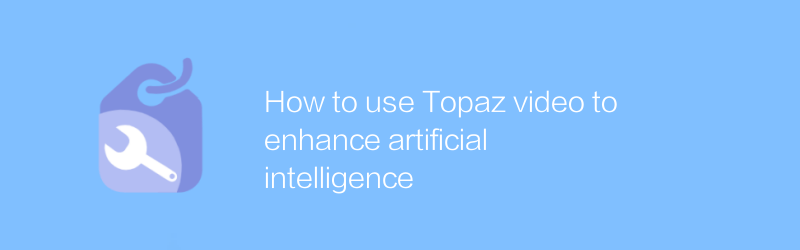
วิธีใช้วิดีโอ Topaz เพื่อเสริมปัญญาประดิษฐ์
ในด้านการประมวลผลวิดีโอ Topaz Video AI นำเสนอแนวทางใหม่ในการเพิ่มประสิทธิภาพวิดีโอผ่านเทคโนโลยีปัญญาประดิษฐ์ขั้นสูง บทความนี้จะแนะนำวิธีใช้ฟีเจอร์อันทรงพลังของ Topaz Video AI เพื่อปรับปรุงคุณภาพวิดีโอ รวมถึงกระบวนการติดตั้งทั้งหมด การนำเข้าวิดีโอ การเลือกตัวเลือกการปรับปรุง และการส่งออกผลลัพธ์สุดท้ายผู้เขียน:Azura เวลาวางจำหน่าย:2024-12-28 -
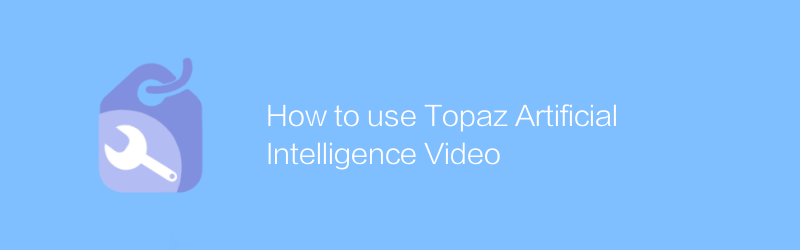
วิดีโอวิธีใช้ปัญญาประดิษฐ์ Topaz
ในการประมวลผลวิดีโอปัญญาประดิษฐ์ Topaz ผู้ใช้สามารถปรับปรุงคุณภาพวิดีโอหรือแปลงสไตล์ได้ด้วยการดำเนินการง่ายๆ บทความนี้จะแนะนำรายละเอียดวิธีการใช้เทคโนโลยี AI ของ Topaz สำหรับการตัดต่อวิดีโอ รวมถึงการนำเข้าวิดีโอ การเลือกเอฟเฟกต์ในการประมวลผล และการส่งออกวิดีโอที่ปรับให้เหมาะสมผู้เขียน:Azura เวลาวางจำหน่าย:2024-12-08 -

วิธีการใช้งาน Sora Video AI
ในด้านการผลิตวิดีโอ Sora Video AI มอบเครื่องมืออันทรงพลังเพื่อปรับปรุงกระบวนการตัดต่อและสร้างวิดีโอ ไม่ว่าคุณจะเพิ่มเอฟเฟ็กต์พิเศษ ปรับสี หรือจัดองค์ประกอบวิดีโอที่ซับซ้อน Sora มอบการใช้งานที่ง่ายดายและให้ผลลัพธ์คุณภาพสูง บทความนี้จะแนะนำรายละเอียดวิธีใช้ปัญญาประดิษฐ์วิดีโอ Sora เพื่อปรับปรุงประสิทธิภาพและคุณภาพของการผลิตวิดีโอผู้เขียน:Azura เวลาวางจำหน่าย:2024-12-12 -
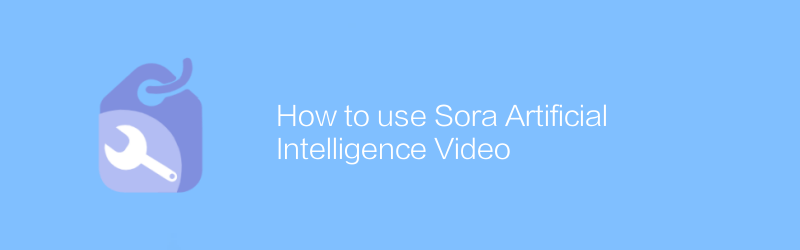
วิดีโอวิธีใช้ปัญญาประดิษฐ์ Sora
ในโลกแห่งการตัดต่อวิดีโอ Sora AI มอบอิสระในการสร้างสรรค์อย่างที่ไม่เคยมีมาก่อน ด้วยการใช้งานที่เรียบง่าย ผู้ใช้สามารถสร้างเนื้อหาวิดีโอคุณภาพสูงได้ ตั้งแต่การเพิ่มเอฟเฟกต์พิเศษไปจนถึงการสร้างฉากแอนิเมชั่นที่สมบูรณ์ บทความนี้จะแนะนำรายละเอียดวิธีใช้ฟังก์ชันวิดีโอปัญญาประดิษฐ์ของ Sora เพื่อช่วยให้ผู้ใช้สร้างวิดีโอระดับมืออาชีพได้อย่างง่ายดายผู้เขียน:Azura เวลาวางจำหน่าย:2024-12-17 -
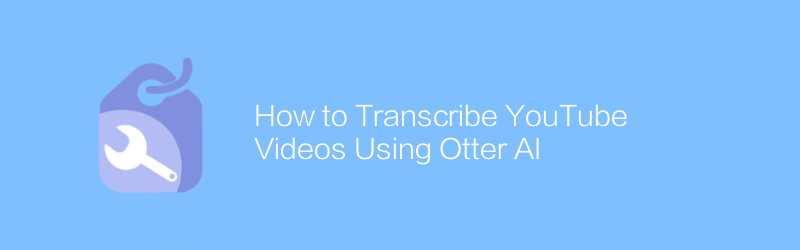
วิธีถอดเสียงวิดีโอ YouTube โดยใช้ Otter AI
บน YouTube โดยใช้เครื่องมือ เช่น Watermark AI ผู้ใช้สามารถแปลงเนื้อหาวิดีโอที่บันทึกไว้เป็นข้อความได้อย่างง่ายดาย ด้วยการผสานรวมและการกำหนดค่าที่เรียบง่าย กระบวนการจึงมีประสิทธิภาพและแม่นยำ บทความนี้จะแนะนำคุณเกี่ยวกับวิธีใช้ Watermark AI เพื่อถอดเสียงวิดีโอ YouTube ของคุณ รวมถึงขั้นตอนการตั้งค่า ขั้นตอนการปฏิบัติงาน และวิธีการรับข้อความที่ถอดเสียงขั้นสุดท้ายผู้เขียน:Azura เวลาวางจำหน่าย:2024-12-14 -
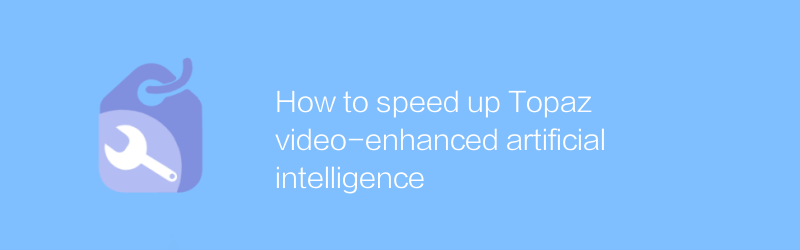
วิธีเร่งความเร็วปัญญาประดิษฐ์ที่ปรับปรุงวิดีโอ Topaz
ในระหว่างการประมวลผลปัญญาประดิษฐ์ที่ปรับปรุงวิดีโอ Topaz ผู้ใช้มักต้องใช้เวลานานในการรอผลลัพธ์ผลลัพธ์คุณภาพสูง บทความนี้จะแนะนำวิธีการและเทคนิคที่มีประสิทธิภาพหลายประการเพื่อช่วยให้ผู้ใช้เร่งกระบวนการประมวลผลปัญญาประดิษฐ์ของการเพิ่มประสิทธิภาพวิดีโอ Topaz ซึ่งจะช่วยประหยัดเวลาอันมีค่าและปรับปรุงประสิทธิภาพการทำงานผู้เขียน:Azura เวลาวางจำหน่าย:2024-12-12 -
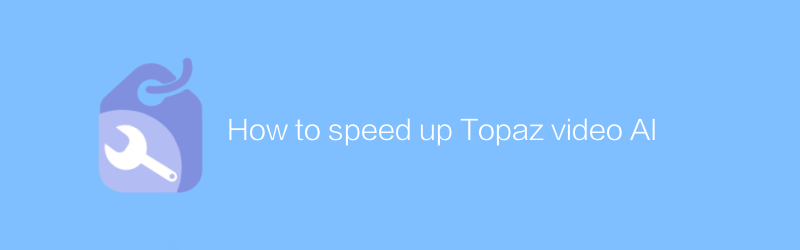
วิธีเพิ่มความเร็ววิดีโอ Topaz AI
ในการประมวลผลวิดีโอปัญญาประดิษฐ์ของ Topaz ผู้ใช้มักต้องเผชิญกับการรอคอยที่ยาวนาน บทความนี้จะแนะนำวิธีการที่มีประสิทธิภาพหลายวิธีในการเร่งความเร็วการประมวลผลของปัญญาประดิษฐ์วิดีโอ Topaz ซึ่งจะช่วยให้ผู้ใช้ปรับปรุงวิดีโอคุณภาพสูงและซ่อมแซมงานได้เร็วขึ้นผู้เขียน:Azura เวลาวางจำหน่าย:2024-12-14 -
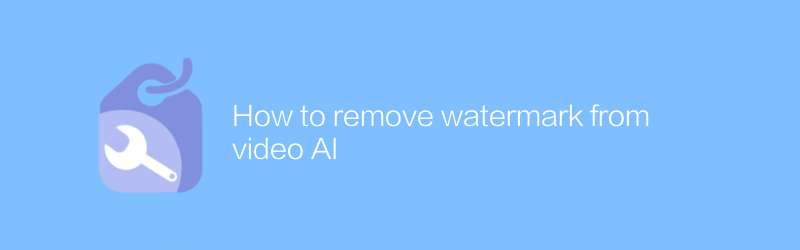
วิธีลบลายน้ำออกจากวิดีโอ AI
ปัจจุบัน ด้วยการพัฒนาที่เพิ่มขึ้นของเทคโนโลยีปัญญาประดิษฐ์สำหรับวิดีโอ การลบลายน้ำออกจากวิดีโอจึงกลายเป็นข้อกำหนด บทความนี้จะแนะนำวิธีการที่มีประสิทธิภาพในการช่วยคุณลบลายน้ำออกจากวิดีโอที่ประมวลผลโดยปัญญาประดิษฐ์ของวิดีโอ และคืนคุณภาพดั้งเดิมของวิดีโอผู้เขียน:Azura เวลาวางจำหน่าย:2024-12-06 -
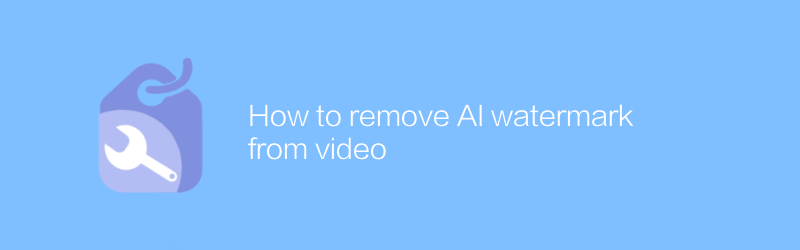
วิธีลบลายน้ำ AI ออกจากวิดีโอ
ทุกวันนี้ ด้วยการพัฒนาที่เพิ่มขึ้นของเทคโนโลยีการประมวลผลวิดีโอ บางครั้งเราจำเป็นต้องลบลายน้ำที่เพิ่มโดยปัญญาประดิษฐ์ออกจากวิดีโอ สิ่งนี้ไม่เพียงแต่เกี่ยวข้องกับการประยุกต์ใช้ซอฟต์แวร์เฉพาะเท่านั้น แต่ยังต้องมีความเข้าใจอย่างลึกซึ้งเกี่ยวกับการตัดต่อวิดีโออีกด้วย บทความนี้จะแนะนำคุณเกี่ยวกับวิธีลบลายน้ำปัญญาประดิษฐ์ออกจากวิดีโออย่างมีประสิทธิภาพ พร้อมแนะนำเครื่องมือและขั้นตอนที่เกี่ยวข้องผู้เขียน:Azura เวลาวางจำหน่าย:2024-12-13 -
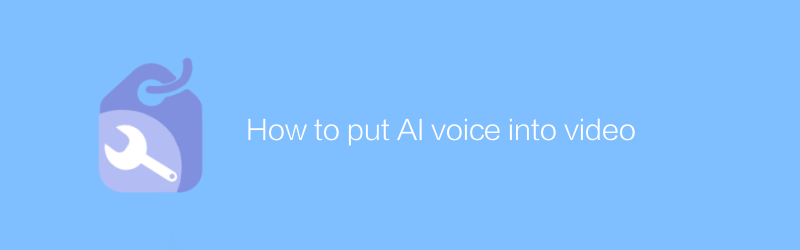
วิธีใส่เสียง AI ลงในวิดีโอ
ในการผลิตวิดีโอ การบูรณาการเสียงของปัญญาประดิษฐ์สามารถปรับปรุงความน่าดึงดูดและการโต้ตอบของเนื้อหาได้อย่างมาก บทความนี้จะแนะนำวิธีการผสานรวมเสียงปัญญาประดิษฐ์เข้ากับวิดีโอได้อย่างราบรื่น โดยให้คำแนะนำที่ครอบคลุมตั้งแต่การเลือกบริการเสียง AI ที่เหมาะสม ไปจนถึงการปรับการซิงโครไนซ์เสียงและวิดีโอผู้เขียน:Azura เวลาวางจำหน่าย:2024-12-10





